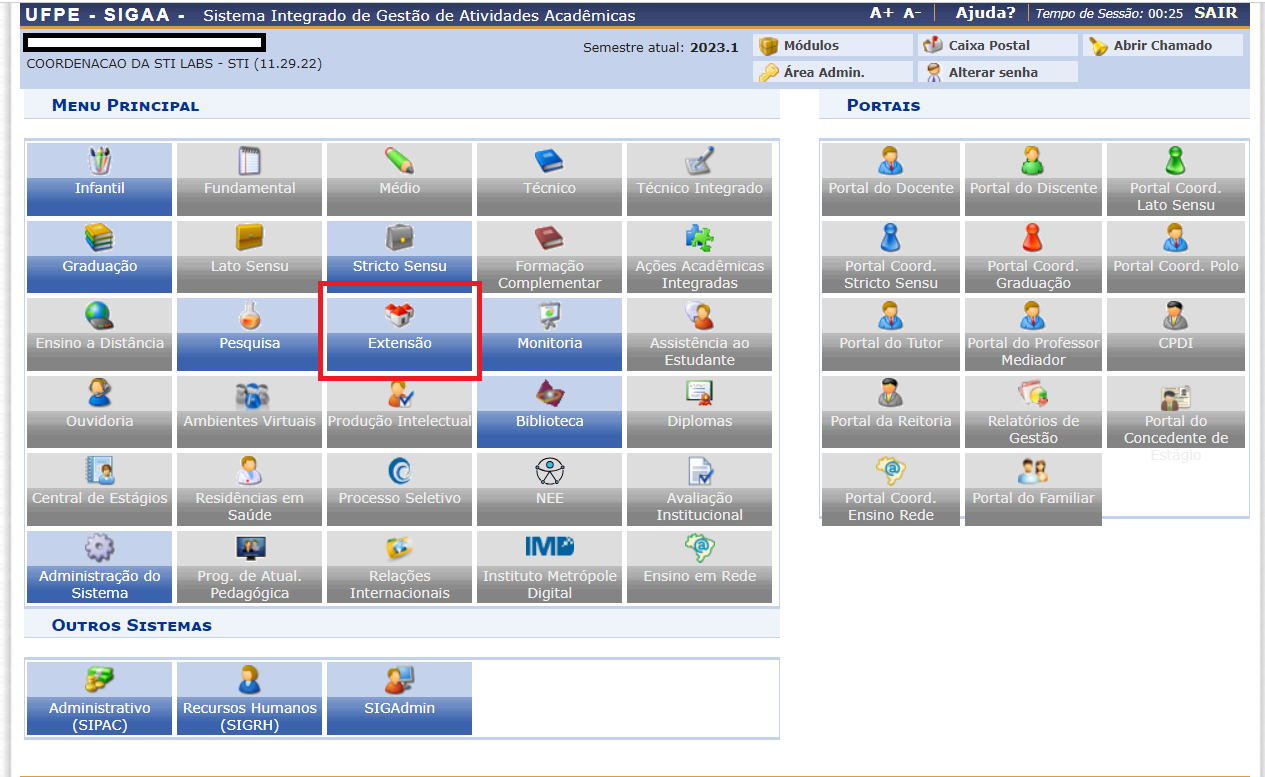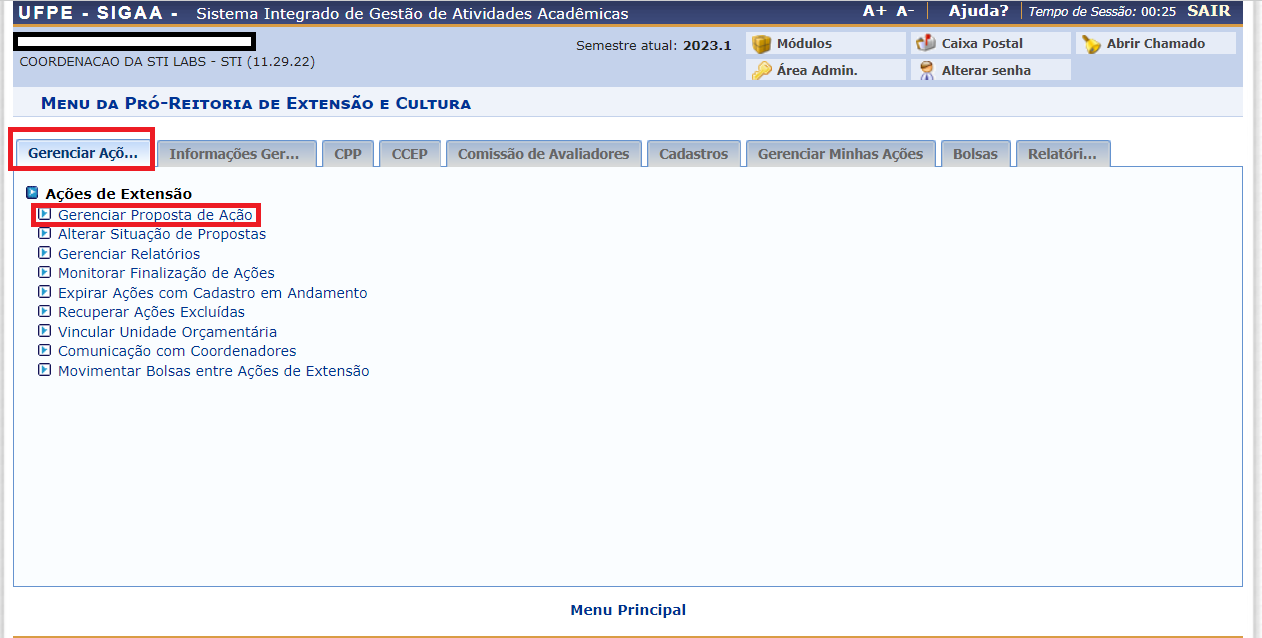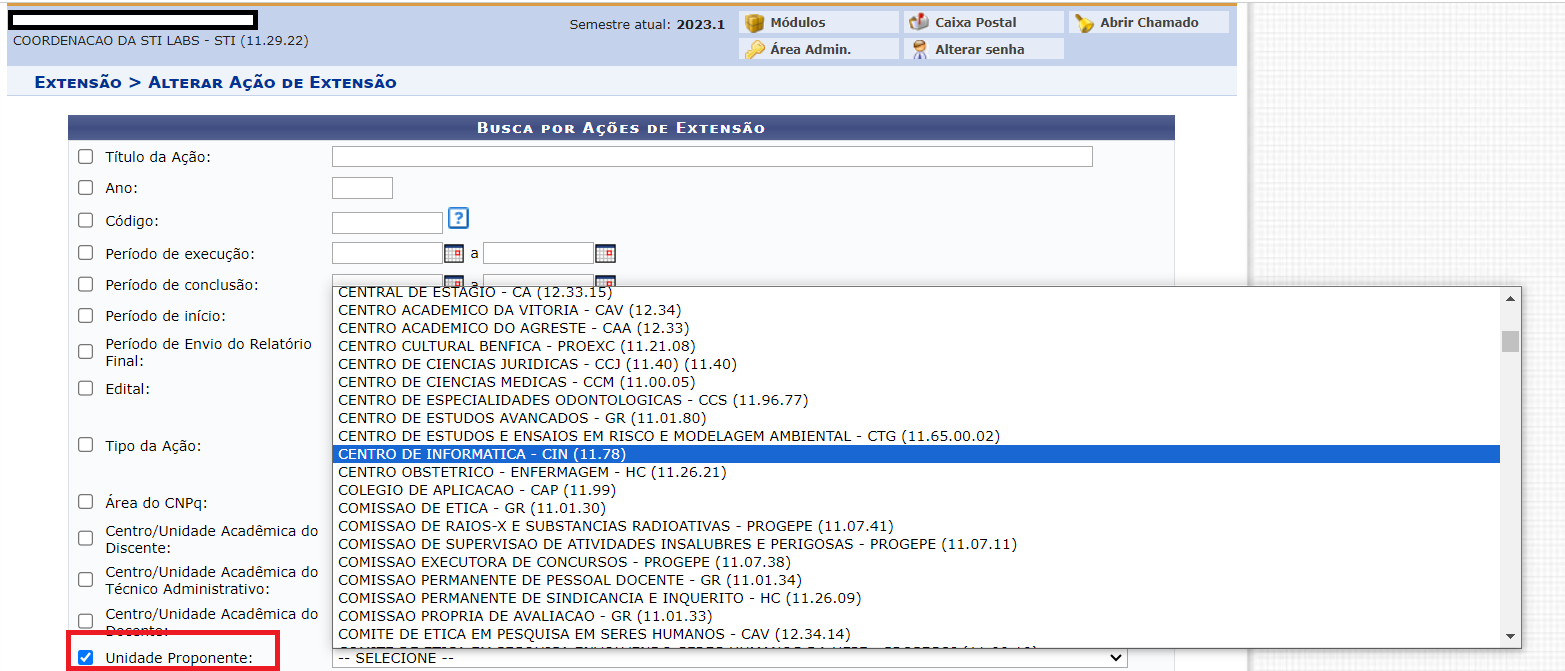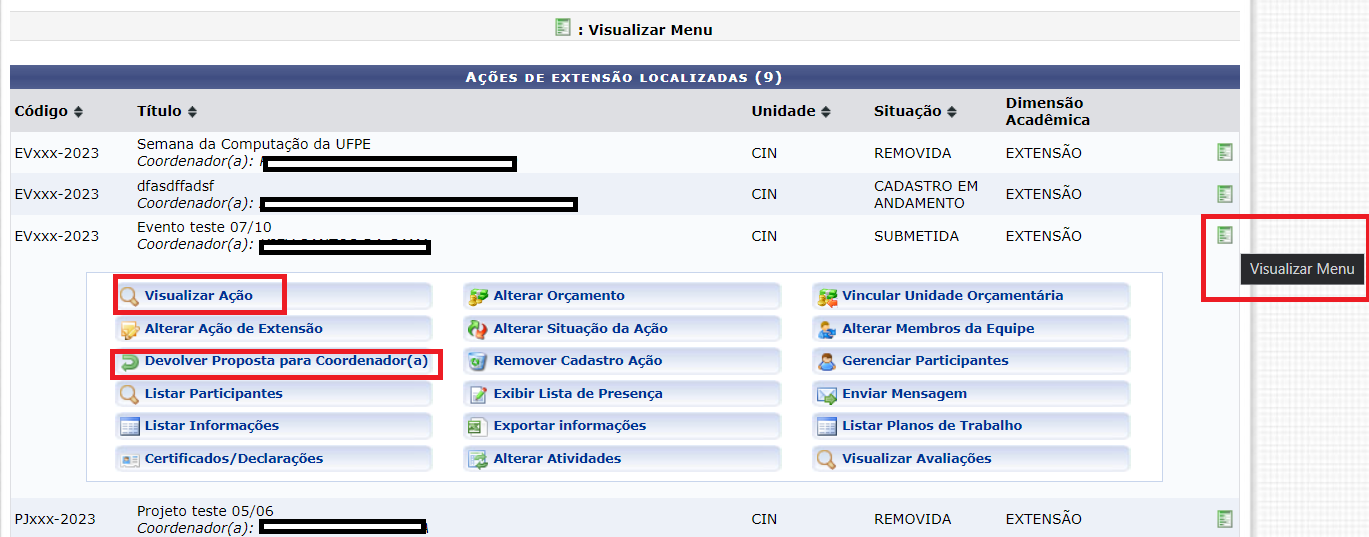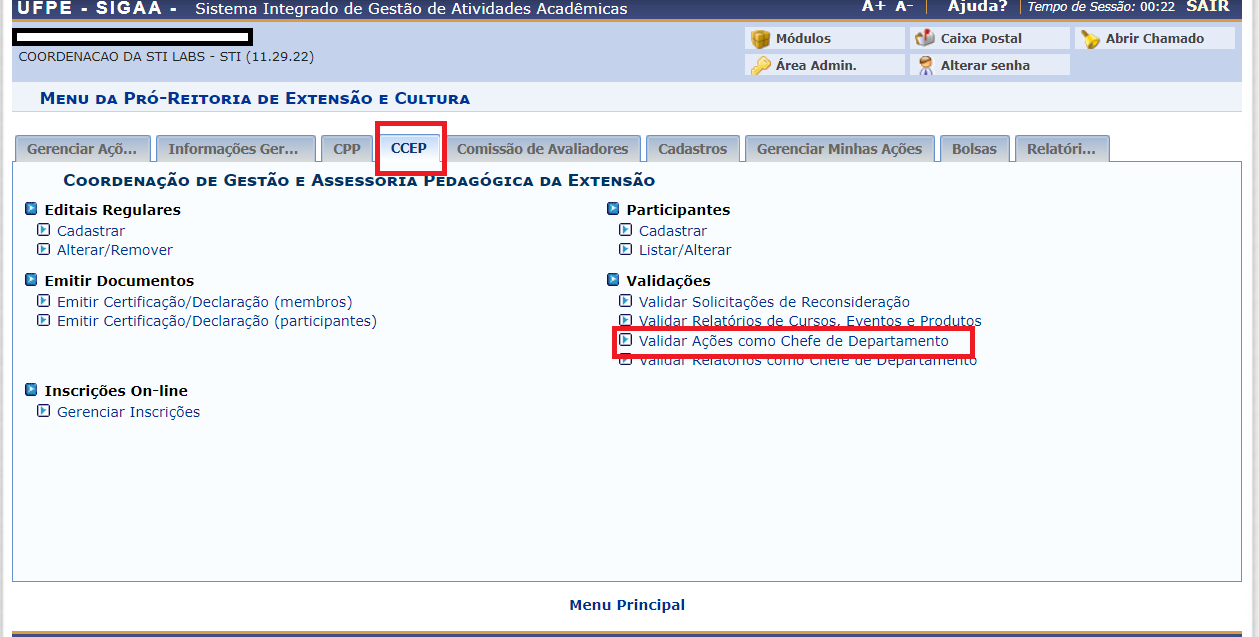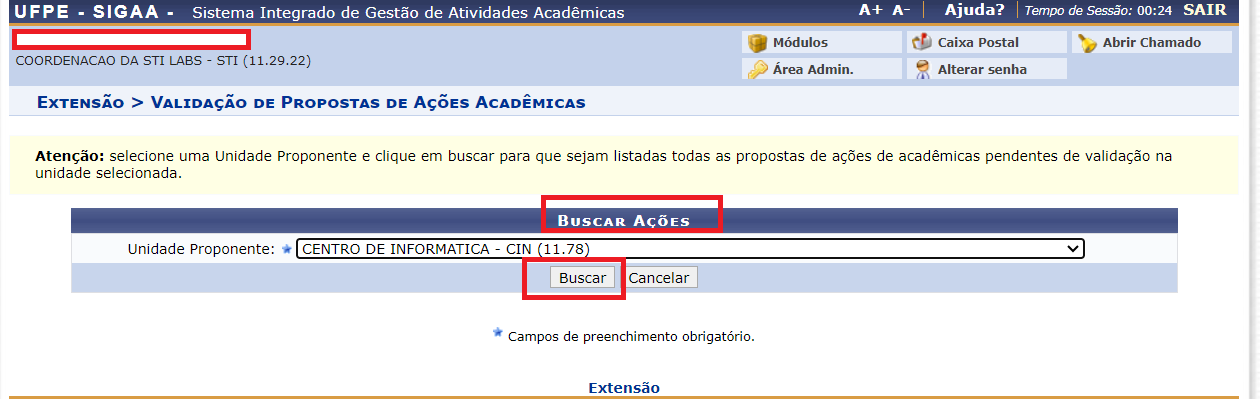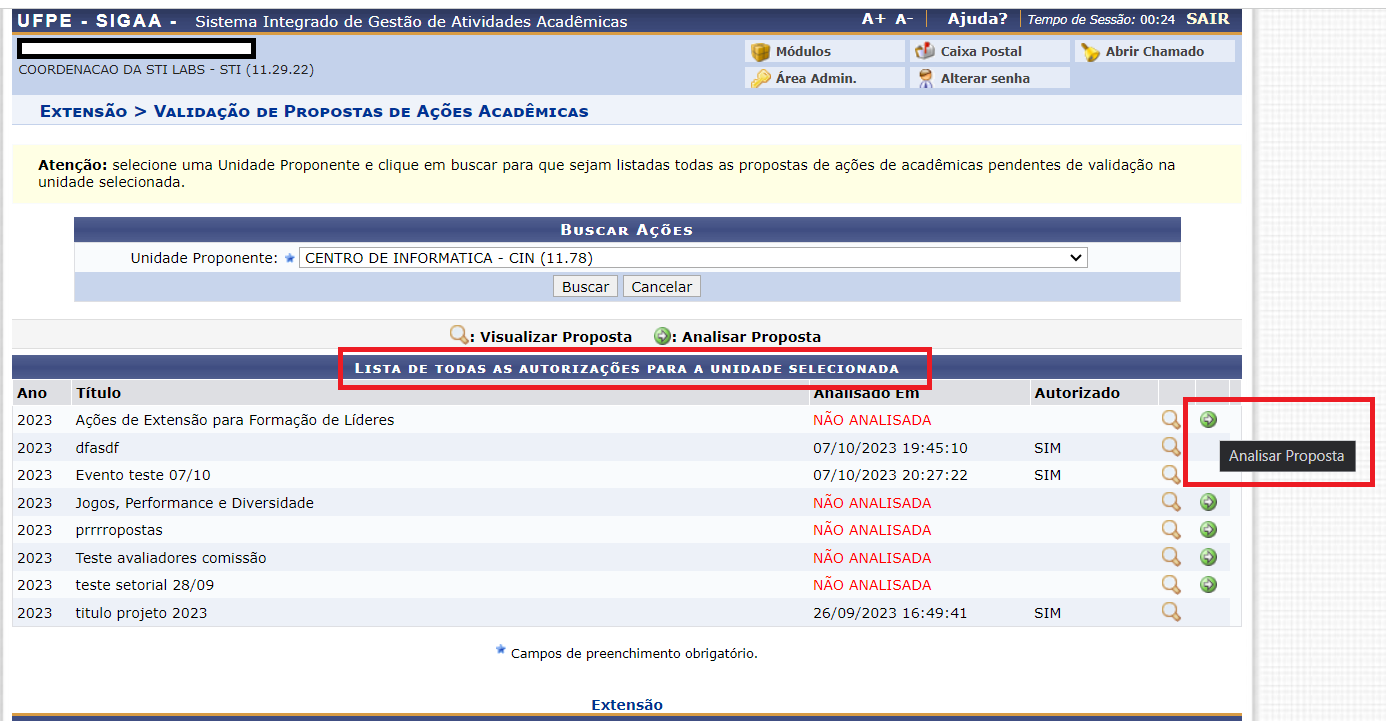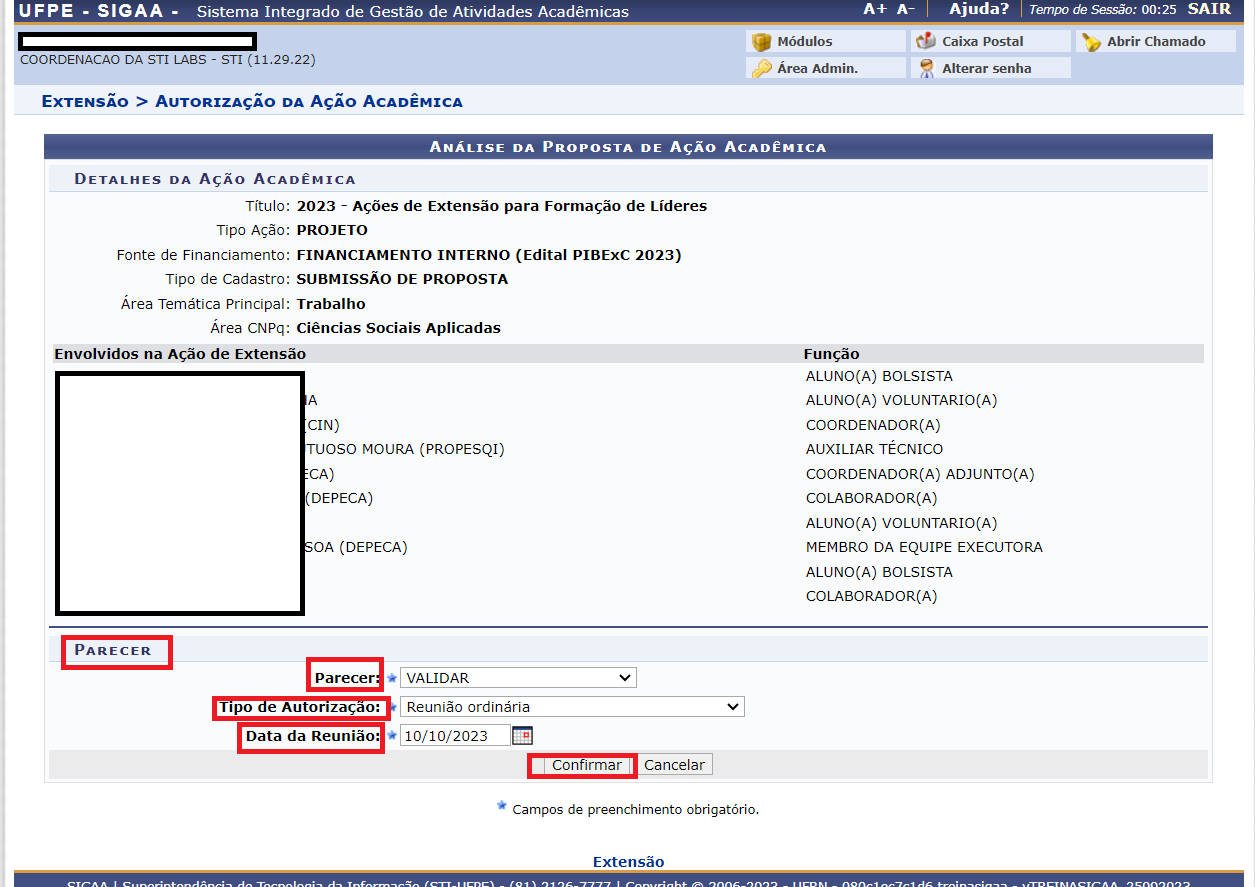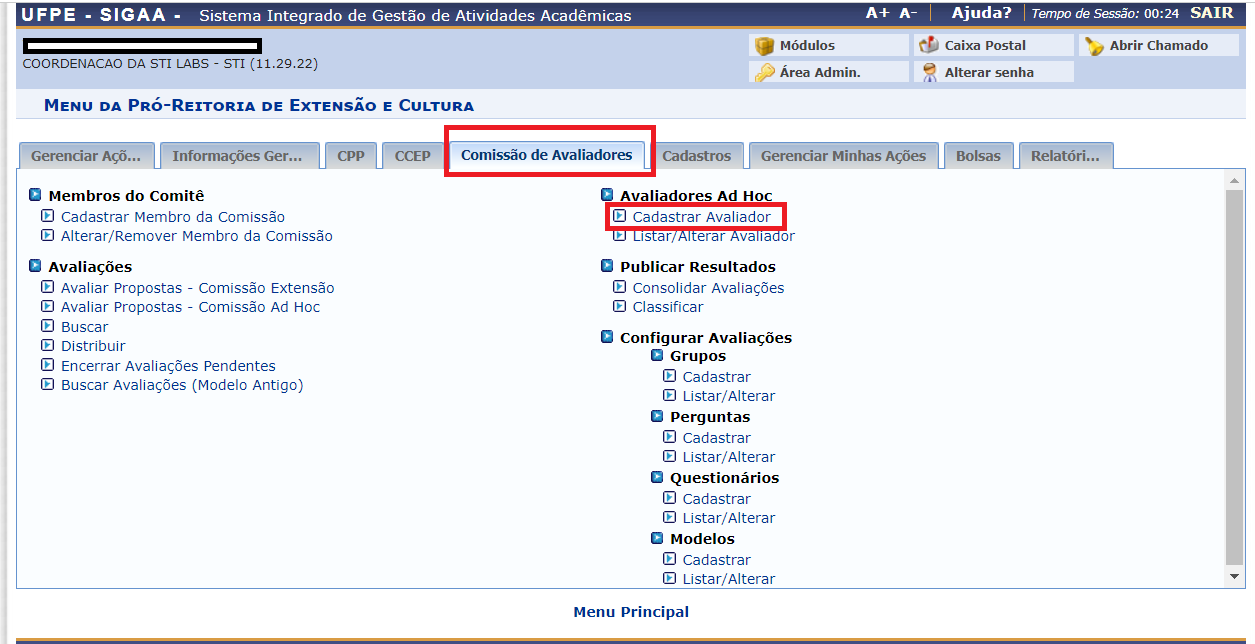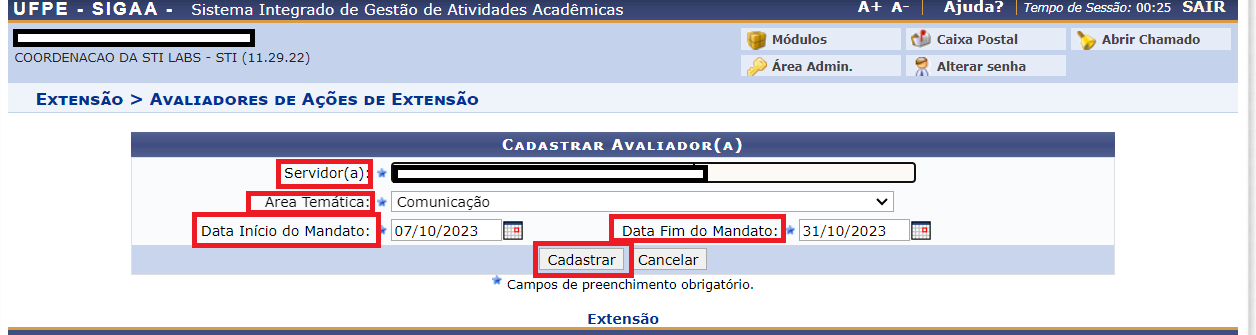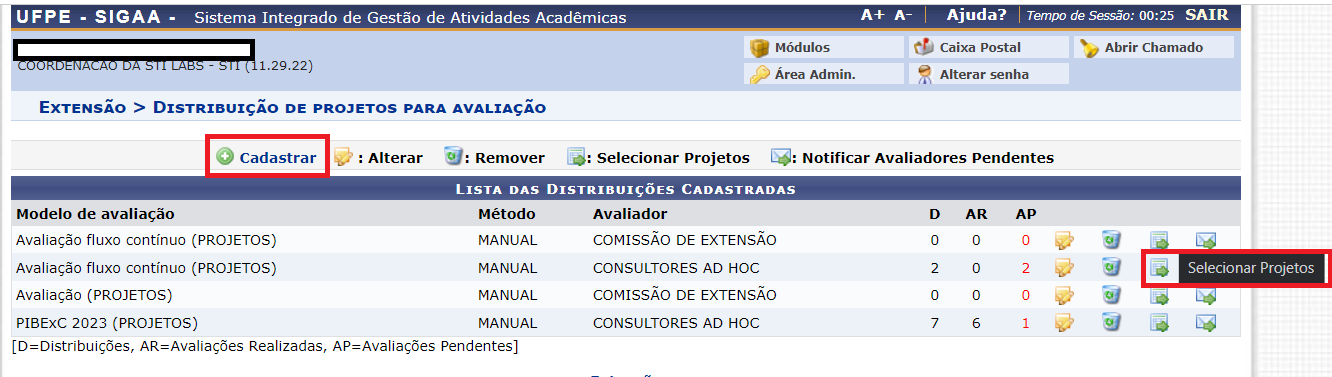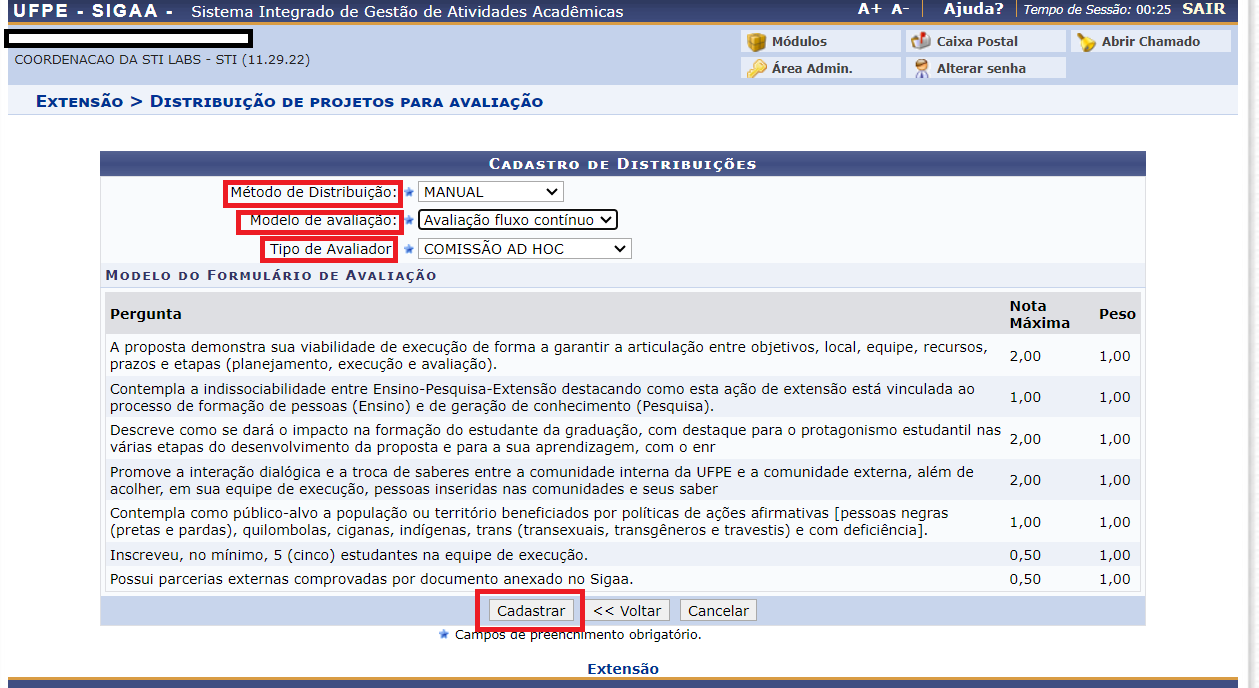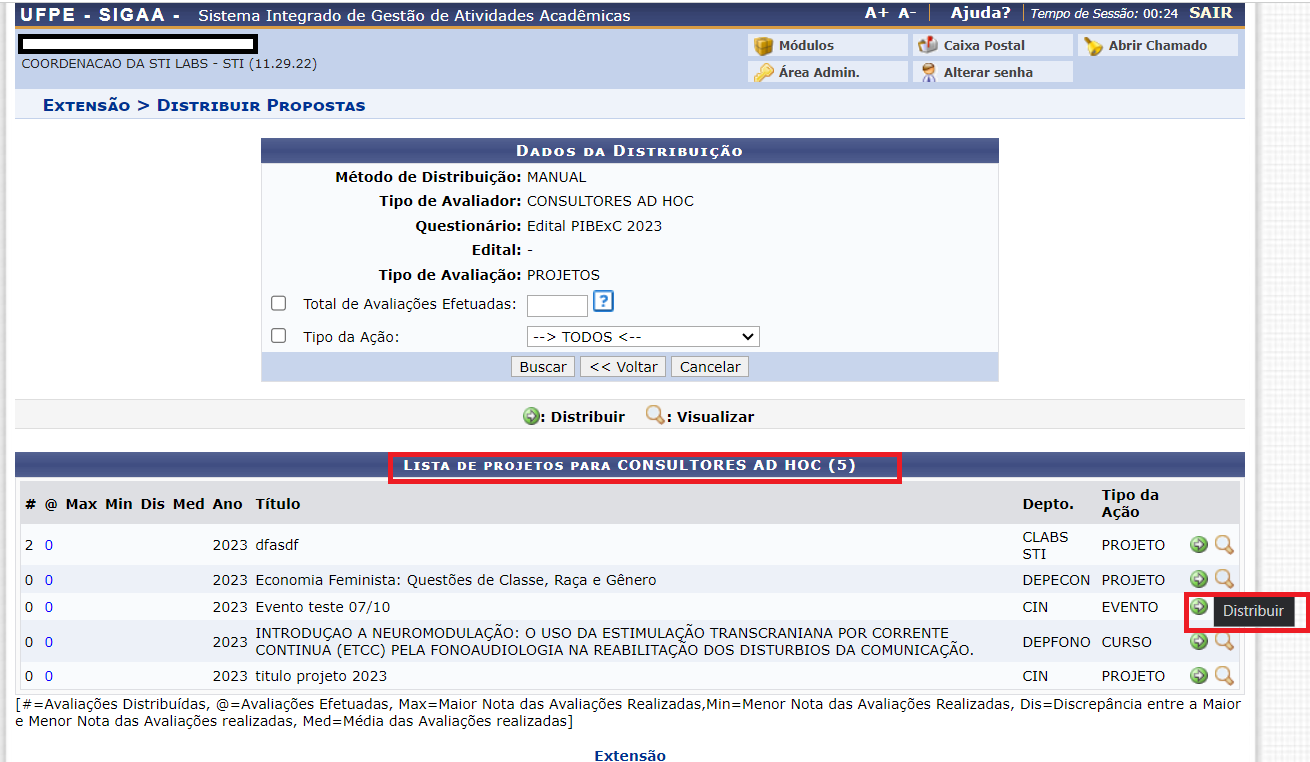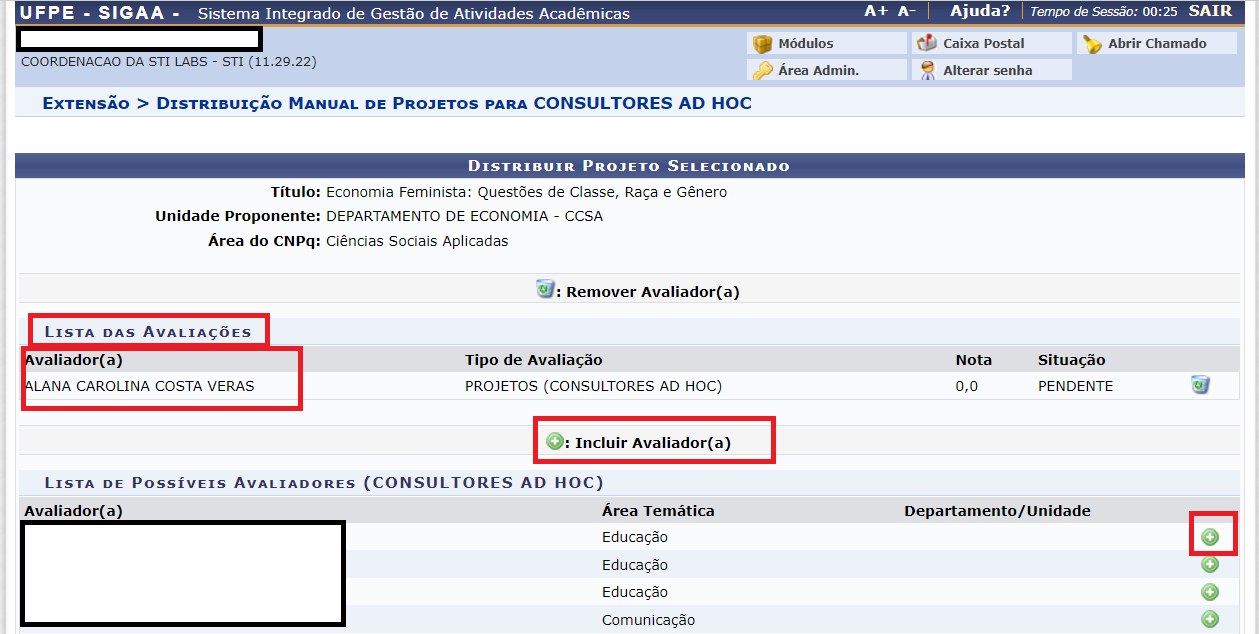Mudanças entre as edições de "Análise de Propostas, Cadastro de Avaliadores e Distribuição de Propostas pela Coordenação Setorial"
| Linha 109: | Linha 109: | ||
Após clicar em “Buscar”, será exibida a lista de todas as autorizações para a unidade selecionada: | Após clicar em “Buscar”, será exibida a lista de todas as autorizações para a unidade selecionada: | ||
| Linha 128: | Linha 130: | ||
A tela acima apresenta o formulário para análise da proposta, onde deve-se preencher os campos referentes ao “Parecer”, “Tipo de Autorização” e “Data da Reunião”. Em seguida clique em “Confirmar”. | A tela acima apresenta o formulário para análise da proposta, onde deve-se preencher os campos referentes ao “Parecer”, “Tipo de Autorização” e “Data da Reunião”. | ||
Em seguida clique em “Confirmar”. | |||
O passo seguinte consiste no cadastro dos Avaliadores, para isso acesse o menu: “Comissão de Avaliadores> Avaliadores Ad hoc > Cadastrar Avaliador: | O passo seguinte consiste no cadastro dos Avaliadores, para isso acesse o menu: “Comissão de Avaliadores> Avaliadores Ad hoc > Cadastrar Avaliador: | ||
[[Arquivo:Parecer 0010.png]] | [[Arquivo:Parecer 0010.png]] | ||
| Linha 137: | Linha 148: | ||
Será exibido o formulário abaixo “Cadastrar Avaliador”: | |||
[[Arquivo:Parecer 0011.png]] | |||
Deve-se preencher os campos correspondentes ao “Nome do Servidor”, Área temática e as datas de início e fim do mandato. | |||
Em seguida clique em cadastrar. | |||
O passo seguinte será a distribuição das ações entre os avaliadores cadastrados: | O passo seguinte será a distribuição das ações entre os avaliadores cadastrados: | ||
[[ | |||
[[Parecer_0012.png]] | |||
| Linha 156: | Linha 183: | ||
Na tela acima acesse o menu: “Comissão de Avaliadores> Avaliações> Distribuir”. | Na tela acima acesse o menu: “Comissão de Avaliadores> Avaliações> Distribuir”. | ||
Será exibida a tela de cadastro do modelo de avaliação: | Será exibida a tela de cadastro do modelo de avaliação: | ||
[[Arquivo:Parecer 0013.png]] | |||
Se desejar cadastrar um novo modelo, clique no ícone: [[Arquivo:Parecer 0014.png]] , e a tela abaixo será exibida: | |||
[[Arquivo:Parecer 0016.png]] | |||
*Selecione o Método de Distribuição: Manual | |||
*Modelo de Avaliação: Fluxo Contínuo | |||
*Tipo de Avaliador: Ad Hoc | |||
*Em seguida clique em “Cadastrar”. | |||
Na lista de projetos para consultores Ad Hoc, selecione o ícone representado pela seta verde “Distribuir” localizado à direita. A tela abaixo será exibida: | |||
[[Arquivo: | |||
Caso seu modelo de avaliação já se encontre na listagem, clique no ícone: [[Arquivo:Parecer 0015.png]], e a tela abaixo será exibida: | |||
[[Arquivo:Parecer 0017.png]] | |||
Na lista de projetos para consultores Ad Hoc, selecione o ícone representado pela seta verde “Distribuir” localizado à direita. | |||
A tela abaixo será exibida: | |||
[[Arquivo:Parecer 0018.png]] | |||
| Linha 199: | Linha 251: | ||
Para incluir o(s) avaliador(es), clique no ícone representado pela seta verde “”Incluir Avaliador”. | Para incluir o(s) avaliador(es), clique no ícone representado pela seta verde “”Incluir Avaliador”. | ||
Os nomes dos avaliadores adicionados serão exibidos no início da página no quadro: “Lista das Avaliações”. | Os nomes dos avaliadores adicionados serão exibidos no início da página no quadro: “Lista das Avaliações”. | ||
após concluir o preenchimento dos avaliadores, siga até o final da página e clique em “Confirmar Distribuição”: | após concluir o preenchimento dos avaliadores, siga até o final da página e clique em “Confirmar Distribuição”: | ||
[[Arquivo: | |||
[[Arquivo:Parecer 0019.png]] | |||
Edição das 17h46min de 9 de outubro de 2023
Objetivo
Esta funcionalidade permite ao Coordenador da Setorial de Extensão visualizar uma listagem com todas as propostas de ações de extensão. As propostas não podem ser estornadas caso algum departamento envolvido já tenha aprovado a mesma.
Pré-requisitos
Usuários Coordenadores das Setoriais de Extensão
Perfis de Acesso
Autorizador Extensão Unidade, Gestor de Extensão.
Caminho
Acesse o SIGAA → Módulos → Extensão→ Aba CEPP→ Validações→ Validar ações como chefe de departamento
Passo a Passo
Para analisar as propostas de Extensão, acesse o SIGAA no endereço sigaa.ufpe.br/sigaa
Após a realização do login, o sistema exibirá a seguinte tela:
Na tela seguinte siga até o menu “Gerenciar ações > Ações de Extensão >Gerenciar Proposta de Ação:
Será exibido o formulário de busca por ações de extensão:
Nas Opções de busca, selecione por “Unidade Proponente”:
Ao final da página clique em “Buscar”:
Será exibida a listagem dos projetos, programas, cursos, eventos e serviços submetidos pela referida unidade:
Após localizar a proposta, no ícone localizado à direita denominado “Visualizar Menu”, selecione entre as opções “Visualizar Ação” ou “Devolver Proposta para o Coordenador”.
Caso seja validado o Mérito Extensionista, siga até o menu principal de Extensão, e na aba CCEP > Validações > Validar ações como Chefe de Departamento:
Será exibida a tela de busca por Unidade Proponente:
Após clicar em “Buscar”, será exibida a lista de todas as autorizações para a unidade selecionada:
Selecione a proposta e ao lado direito, no ícone representado pela seta verde, clique para “Analisar Proposta”:
A tela acima apresenta o formulário para análise da proposta, onde deve-se preencher os campos referentes ao “Parecer”, “Tipo de Autorização” e “Data da Reunião”.
Em seguida clique em “Confirmar”.
O passo seguinte consiste no cadastro dos Avaliadores, para isso acesse o menu: “Comissão de Avaliadores> Avaliadores Ad hoc > Cadastrar Avaliador:
Será exibido o formulário abaixo “Cadastrar Avaliador”:
Deve-se preencher os campos correspondentes ao “Nome do Servidor”, Área temática e as datas de início e fim do mandato.
Em seguida clique em cadastrar.
O passo seguinte será a distribuição das ações entre os avaliadores cadastrados:
Na tela acima acesse o menu: “Comissão de Avaliadores> Avaliações> Distribuir”.
Será exibida a tela de cadastro do modelo de avaliação:
Se desejar cadastrar um novo modelo, clique no ícone: ![]() , e a tela abaixo será exibida:
, e a tela abaixo será exibida:
- Selecione o Método de Distribuição: Manual
- Modelo de Avaliação: Fluxo Contínuo
- Tipo de Avaliador: Ad Hoc
- Em seguida clique em “Cadastrar”.
Caso seu modelo de avaliação já se encontre na listagem, clique no ícone: ![]() , e a tela abaixo será exibida:
, e a tela abaixo será exibida:
Na lista de projetos para consultores Ad Hoc, selecione o ícone representado pela seta verde “Distribuir” localizado à direita.
A tela abaixo será exibida:
Para incluir o(s) avaliador(es), clique no ícone representado pela seta verde “”Incluir Avaliador”.
Os nomes dos avaliadores adicionados serão exibidos no início da página no quadro: “Lista das Avaliações”.
após concluir o preenchimento dos avaliadores, siga até o final da página e clique em “Confirmar Distribuição”: